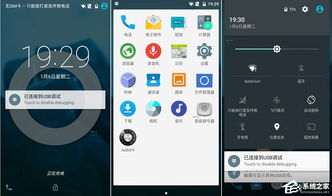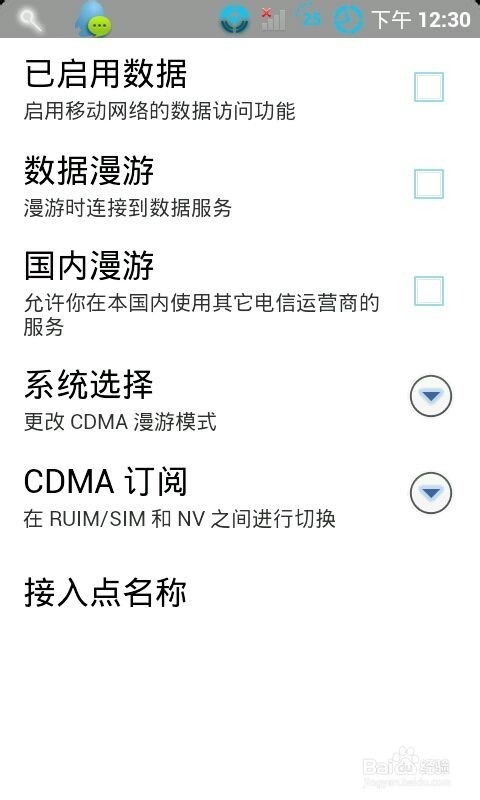安卓系统怎么连接佳能,操作指南
时间:2025-02-09 来源:网络 人气:
你有没有想过,家里的佳能打印机怎么和你的安卓手机愉快地玩耍呢?别急,今天就来给你支个招,让你轻松连接,打印无忧!
一、下载神器,开启连接之旅
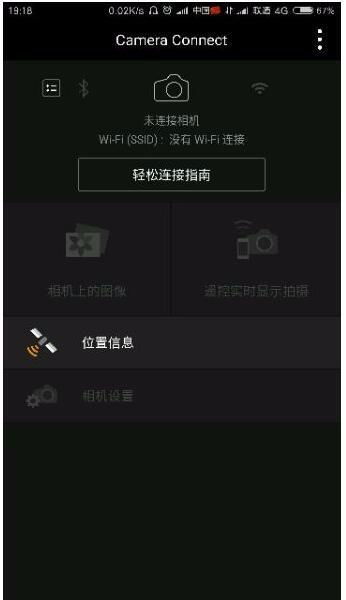
首先,你得给你的安卓手机找个“小帮手”。在手机的应用商店里,搜索“canon connect”或者“Canon PRINT Inkjet/SELPHY”,这个应用就是连接佳能打印机和安卓手机的桥梁。下载安装后,打开它,准备大干一场吧!
二、开启打印机WiFi,寻找信号源
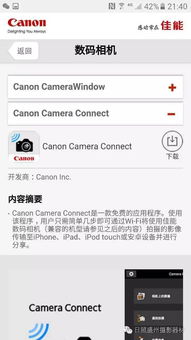
接下来,打开你的佳能打印机,找到WiFi设置。不同型号的打印机操作可能略有不同,但大致步骤是这样的:
1. 打开打印机盖子,找到设置菜单。
2. 进入无线通信设置,找到WiFi选项。
3. 打开WiFi,并确保它处于开启状态。
这时,你的打印机就像一个信号发射台,开始寻找周围的WiFi网络了。
三、手机搜索WiFi,连接打印机
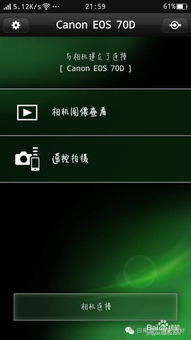
现在,打开你的安卓手机,进入WiFi设置。在可用的WiFi列表中,找到你的打印机发出的信号。它可能叫“Canon_XXXX”(XXXX是随机生成的数字),输入密码(通常在打印机上显示),然后点击连接。
四、应用配对,打印小能手上线
连接成功后,打开“canon connect”应用,你会看到有一个配对按钮。点击它,然后按照应用的提示操作,完成配对。这时,你的手机和打印机就像好朋友一样,可以愉快地玩耍了。
五、打印照片,轻松又方便
现在,你可以开始打印照片了。在手机相册里找到你想要打印的照片,选择“打印”,然后选择你的打印机。设置好打印参数,比如纸张大小、打印份数等,最后点击“打印”按钮。
六、注意事项,让你打印无忧
1. 确保你的手机和打印机处于同一个WiFi网络中。
2. 如果你的打印机没有WiFi功能,可以使用USB线连接。
3. 如果连接过程中出现问题,可以尝试重启手机或打印机。
4. 更新打印机固件,确保它支持最新的连接功能。
七、
通过以上步骤,你就可以轻松地将安卓手机和佳能打印机连接起来,享受无线打印的便捷。快来试试吧,让你的生活更加智能化!
相关推荐
教程资讯
教程资讯排行